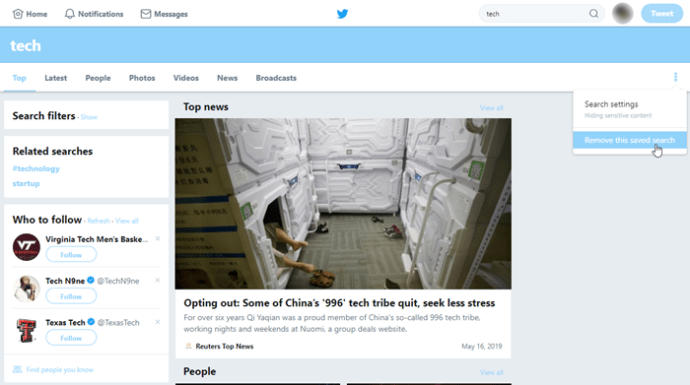Možnosť uložených vyhľadávaní na Twitteri vám umožňuje rýchly prístup k vašim dopytom prostredníctvom ponuky vedľa vyhľadávacieho poľa. Môžete sa vrátiť k uloženým vyhľadávaniam a znova ich spustiť bez zadávania slov. Existujú však určité obmedzenia.

Ako už možno viete, Twitter vám umožňuje uložiť iba 25 vyhľadávaní na účet. Aj keď to môže byť pre niekoho príliš málo, nie je dôvod uchovávať si otázky, ktoré už nepotrebujete. Odstránením starých vyhľadávaní môžete uvoľniť miesto pre nové.
Nasledujúce časti sa zameriavajú na to, ako odstrániť uložené vyhľadávanie, no zahrnuli sme aj niekoľko tipov, ako túto funkciu optimalizovať.
Ako odstrániť uložené vyhľadávania na Twitteri
Na odstránenie uložených vyhľadávaní stačí niekoľko ťuknutí alebo kliknutí. Môžete to urobiť na svojom počítači alebo mobilnom zariadení (iOS/Android) pomocou nasledujúcich metód.
Používanie počítača a webového prehliadača na odstránenie uložených vyhľadávaní v službe Twitter
- Spustite prehliadač a prihláste sa do svojho účtu Twitter.

- Ďalej prejdite na Vyhľadávacie pole kliknite naň vpravo hore a vyhľadajte a vyberte vyhľadávanie, ktoré chcete odstrániť. Ak chcete odstrániť vyhľadávanie, ktoré ste vybrali, kliknite na malé „Xikona “ na pravej strane.
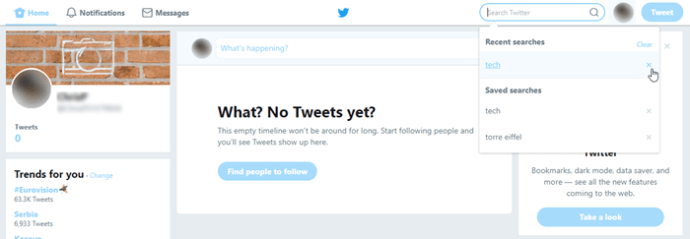
V rozbaľovacom okne sa môže zobraziť Nedávne vyhľadávania alebo len Uložené vyhľadávania, ak ste už nejaký čas nezadali žiadne dopyty. Táto metóda sa vzťahuje na všetky vyhľadávania – hashtagy, kľúčové slová alebo používateľské mená.
V niektorých prípadoch sa „Xikona “ sa nemusí zobraziť. Ak áno, kliknite na uložený dotaz, aby ste vyhľadávanie vykonali znova, a výberom troch bodiek sa dostanete k pretečeniu. Potom kliknite na Odstráňte toto uložené vyhľadávanie.
Poznámky
Je ľahké pomýliť si Odoslať tweetový box s Vyhľadávacie pole. Vyhľadávanie je v pravej hornej časti obrazovky (ak chcete odoslať tweety, použite pole v spodnej časti obrazovky).
Ak odstránite dopyty z Nedávne vyhľadávania, stále ich môžete vidieť v uložené vyhľadávania – ak ste ich mali v prvom rade uložené.
Odstránenie uložených vyhľadávaní v službe Twitter na mobilnom zariadení
Metóda pre mobilné zariadenia je veľmi podobná tej, ktorá je opísaná vyššie.
- Klepnutím na aplikáciu Twitter ju spustíte.

- Ďalej klepnite na Vyhľadávacie pole a vyberte dotaz, ktorý chcete odstrániť.

- Klepnite na „X“ vedľa uloženého vyhľadávania a je to.
Opäť existuje možnosť, že „Xikona “ sa nemusí zobraziť. Stačí klepnúť na dopyt, aby ste vykonali vyhľadávanie, potom vyberte tri zvislé bodky pre ďalšie možnosti a stlačte Odstrániť vyhľadávanie.
Veci na zapamätanie
Je možné, že po vykonaní krokov na jeho odstránenie môže trvať niekoľko dní, kým dopyt zmizne. Vo všeobecnosti sa to stáva pri nezvyčajných uložených vyhľadávaniach, ktoré nezodpovedajú žiadnym výsledkom alebo tweetom na Twitteri. Vždy sa môžete vrátiť a skúsiť ho znova odstrániť, ak tam po niekoľkých dňoch stále je.
Funkcia uloženého vyhľadávania vám nedáva možnosť upraviť uložený dopyt. To je ďalší dôvod, prečo ho možno budete musieť odstrániť viackrát. Uložené vyhľadávanie nemôžete upraviť, iba ho nahradiť novým.
Ukladanie vyhľadávaní na Twitteri
Je to tiež super jednoduché a rýchle ukladanie vyhľadávaní. Choďte na Vyhľadávacie pole, zadajte kľúčové slovo, používateľské meno alebo hashtag a kliknite na ikonu vyhľadávania. Výsledky sa zobrazia v hlavnom stĺpci/rozbaľovacej ponuke.
Klepnutím alebo kliknutím na ikonu pretečenia (tri bodky) vpravo hore zobrazíte ďalšie možnosti. Vyberte Uložte toto vyhľadávanie a automaticky sa zobrazí v ponuke uložených vyhľadávaní. Twitter tiež umožňuje upraviť vyhľadávanie pred uložením.
Môžete obmedziť vyhľadávanie na správy, fotografie, účty, tweety alebo ponechať všetky možnosti zapnuté. Vyhľadávania je možné zúžiť na ľudí, ktorých poznáte, alebo podľa miesta (odkiaľkoľvek/vo vašom okolí).
Rozšírené možnosti vyhľadávania
Pokročilé vyhľadávanie na Twitteri si vyžaduje viac času na ladenie, pretože máte na výber rôzne filtre. Z dlhodobého hľadiska vám však ušetrí čas. Môžete si uložiť rozšírené vyhľadávania a ponechať si ich ako zoznam úloh s rýchlym prístupom alebo pripomienku hashtagov, tweetov alebo používateľov, ktorých sledujete.
Bonusové tipy a triky
Sledovanie určitých vyhľadávaní na Twitteri môže byť náročné. Konverzácie, značky hash a kľúčové slová sa pohybujú rýchlo a ľahko sa zmenia. Ak chcete efektívnejšie vyhľadávať, budete musieť priradiť svoje frázy ku konkrétnej téme.
Odporúča sa znova spustiť rôzne verzie uloženého vyhľadávania, aby ste zistili, či niektoré z nich poskytujú lepšie výsledky. A existuje niekoľko aplikácií tretích strán, ktoré s tým môžu pomôcť.
Držať krok s modrým vtákom
Ako jedna z najpopulárnejších platforiem ponúka Twitter množstvo príležitostí na sledovanie trendov, ktoré vás zaujímajú Uložené vyhľadávania funkcia je tu na to, aby vám pomohla, ale môžete rýchlo vyčerpať 25 slotov pre vaše otázky. Našťastie vymazanie uloženého vyhľadávania a vytvorenie priestoru pre ďalšie trvá len chvíľu.